
文章插图
手机QQ怎么创建群1在小米mix2手机上 , 以QQ9.3.8版本为例 , 可参考以下步骤创群:
1、首先在自己的应用商城下载安装好QQ , 然后点击打开 。
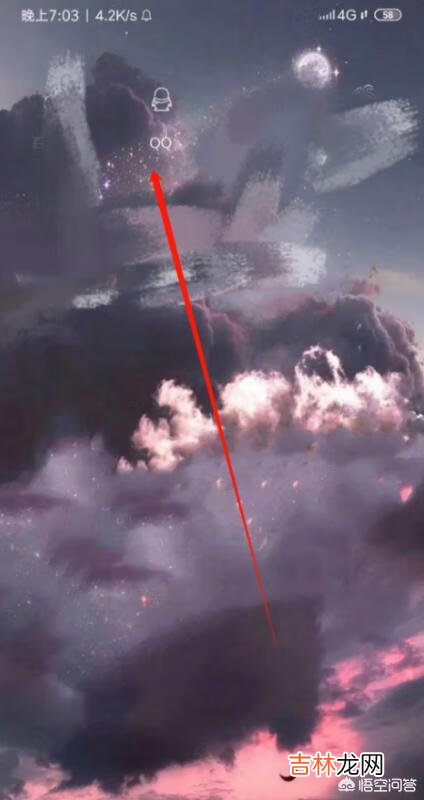
文章插图
2、打开QQ之后 , 用自己的QQ账号密码登录就可以了 。如果没有账号的话直接点击申请就可以了 。
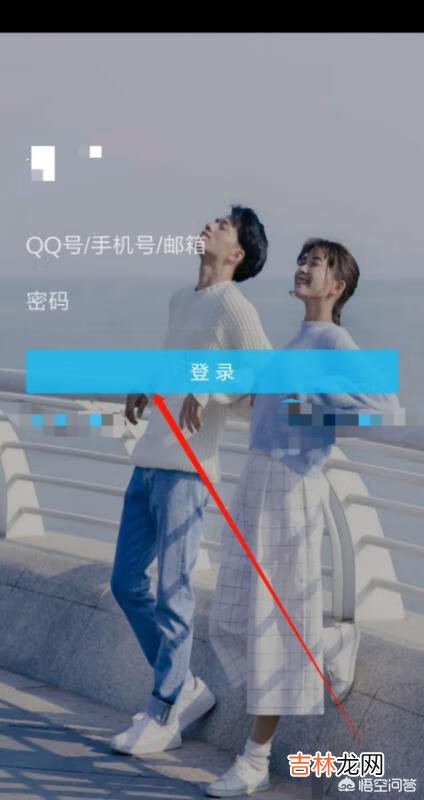
文章插图
3、登录成功之后 , 点击右上角的【+】 。
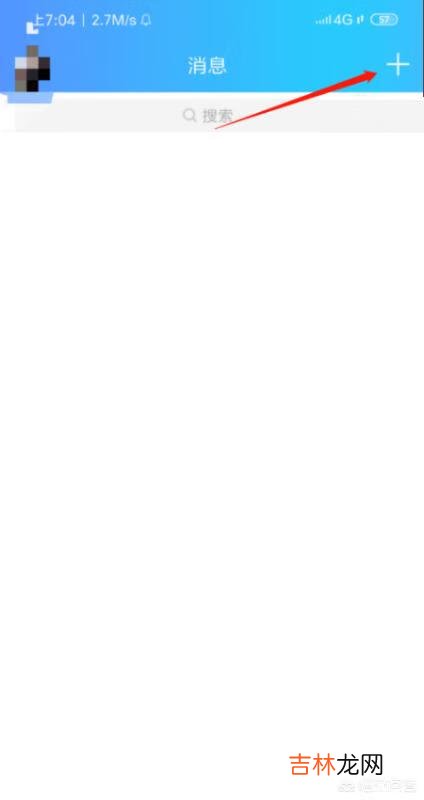
文章插图
4、点击了之后就可以看到【创建群聊】的选项了 。点击【创建群聊】 。
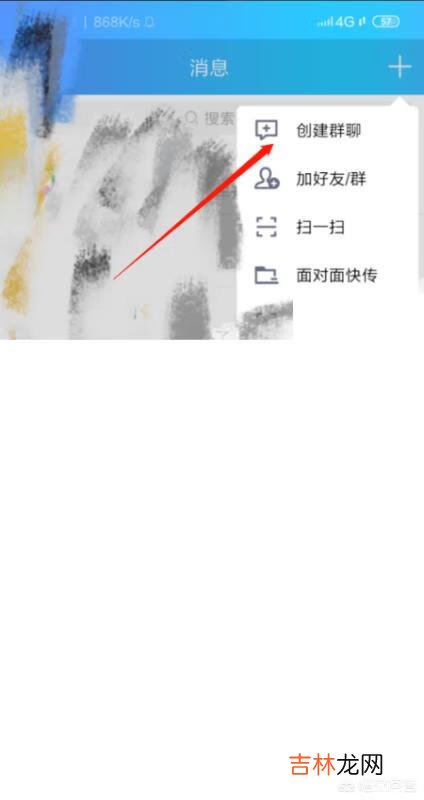
文章插图
5、点击了之后可以选择自己想要创建的方式 。点击想要拉进群的好友然后点击【立即创建】就可以把特定的好友拉进群聊了 。也可以选择面对面建群 , 告诉好友建群的密码就可以了 。
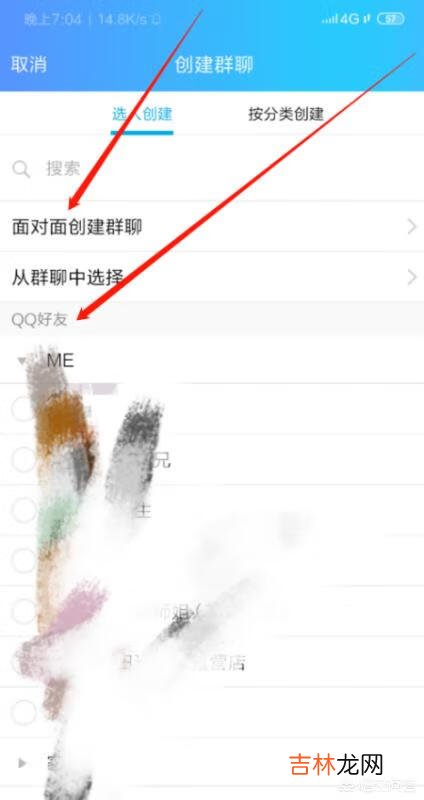
文章插图
【手机QQ怎么创建群(怎么免费创建一个qq群)】6、也可以点击旁边的【按分类创建】 , 然后点击自己想要创建的群聊类型 。
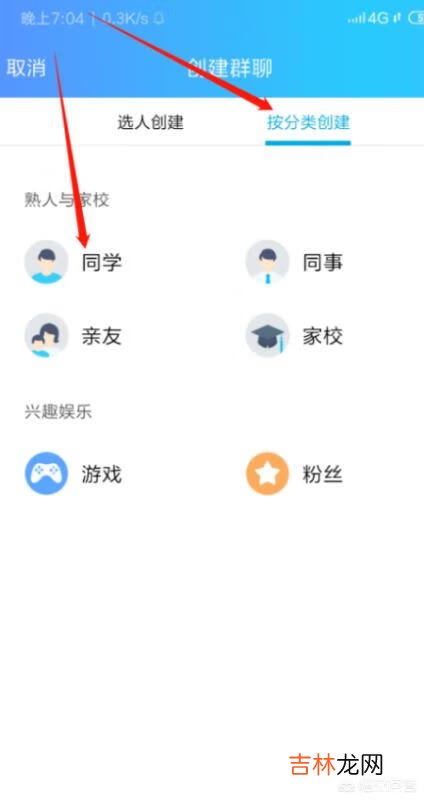
文章插图
7、点击了之后设置好群聊的名字和头像 , 然后点击【提交】就可以了 。创建成功之后就可以拉好友进群了 。
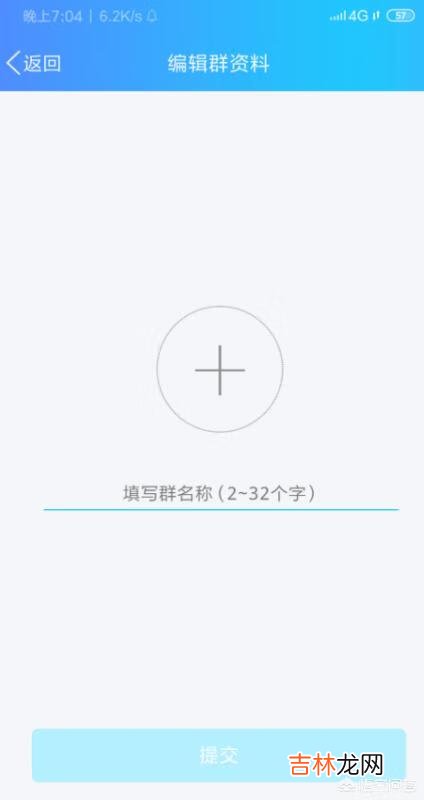
文章插图
经验总结扩展阅读
- QQ群怎么建怎么能有很多人加(qq上的很多人的群怎么建)
- 怎么建qq群(qq群怎么建群)
- qq怎么创建群聊(建立qq群的步骤)
- 跳舞毯有八个箭头应该怎么玩(跳舞毯游戏玩法)
- 刚买的跳舞毯怎么设置怎么进去玩啊(如何进入跳舞毯设置)
- 悦步跳舞毯体感游戏怎么玩(悦步跳舞毯如何使用)
- Q币/Q点怎么充值(q币如何给别人的游戏账号充值)
- 我想知道跳舞毯怎么用(跳舞毯的正确按键图解)
- 舒城小兰花茶叶怎么样
- 新鲜桂花怎么做干桂花















